| エクセル実践塾 > エクセル実践塾2010 |
ハイパーリンク化されている文字列の内容を修正したい
セルが選択されるまでマウスの左ボタンを押しっぱなしにして、セルが選択されたら数式バーで修正しますハイパーリンク化された文字列は、クリックするとハイパーリンク先が表示されてしまいます。 文字列を選択して、その内容を修正したいときには、それが入力されているセルの上でマウスの左ボタンを押しっぱなしにします。しばらくするとセルが選択され、その入力内容が数式バーに表示されるので、それを修正します。
|
|
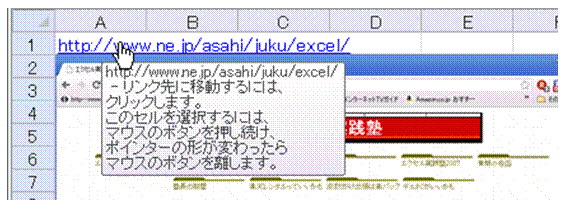 |
①ハイパーリンク化された文字列のセルは、マウスの左ボタンを押しっぱなしにすることで選択できます選択されるのはセルなので、修正した文字列の入力されているセルの上でマウスのボタンを押し続けます。 |
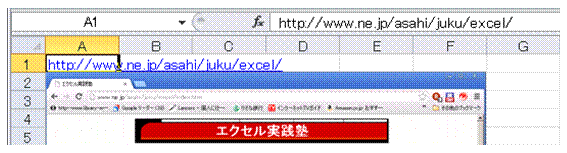 |
②セルが選択されると、その入力内容が、数式バーに表示されます
|
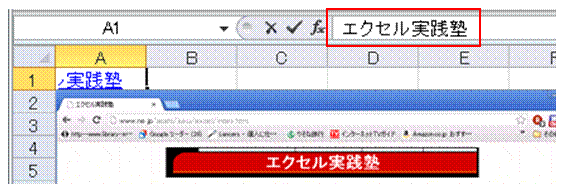 |
③数式バーで文字列の修正を行います
|
|
|
関連する他のページ |
|
メールアドレスのハイパーリンクを解除したい
名前にメールアドレスをハイパーリンクして、クリックするだけでメール送信できるようにしたい
入力済みの住所に該当する、地図を表示したい
メールアドレスが勝手にハイパーリンク化されないようにしたい |
|
|
|